こう使うとスムーズ!Slackの上手な使い方

グレート・ビーンズ社内では、かれこれ10年近く使用している「Slack」。
最近はクライアント企業やパートナー企業とのやり取りに利用するケースも増えてきました。
そこで、この記事では、Slackでスムーズにコミュニケーションをする基本的な使い方をご紹介します!
Slackアプリのダウンロードはこちらから
パソコン
スマートフォン
1. メンションをつける
Slack内のメンバーの誰かにコメントしたいときは、必ず「メンション」をつけましょう。
コメントの前に「@」を入力するか、コメント欄の下にある「@」アイコンをクリックすると、メンバーの名前が表示されるので、コメントしたい人を選んで「@名前」の下にコメントを書くようにしましょう!

メンション(@)がついていると、つけられた人は、下記のように数字つきの通知が来るので「自分あてに何かコメントされてるぞ!」と気づきやすいです。
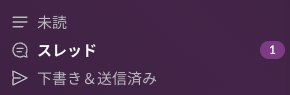
メンションなしでコメントすると、数字がつかない場合があり、コメントされた人に気づいてもらえない場合があります。
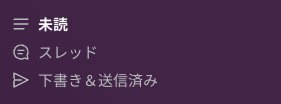
2. 新規投稿は「新規スレッド」として投稿、返信は「返信したいスレッドに返信」として投稿
新規投稿の場合
まったく新しい話題のコメントを書き込むときには、一番下に表示される「[チャンネル名]へのメッセージ」の欄からコメントをしましょう。
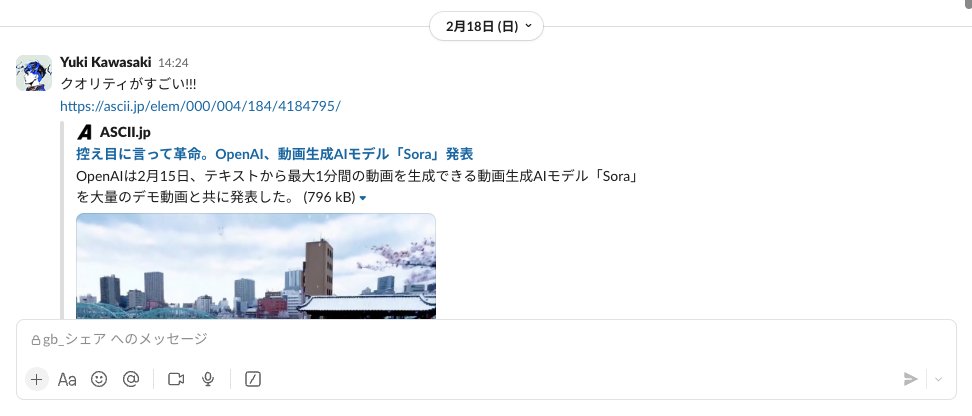
コメントへの返信の場合
すでにコメントされているものに「返信」したい場合は、コメント下の吹き出しアイコン「スレッドにコメントする」をクリックして、必ず「返信」するようにしましょう!
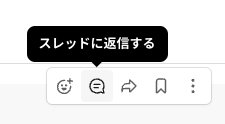
ここから返信することで、同じ話題のコメントのやり取りを、1つにまとめておくことができます。
(同じ話題で、複数のスレッドを立てることを防ぎましょう)
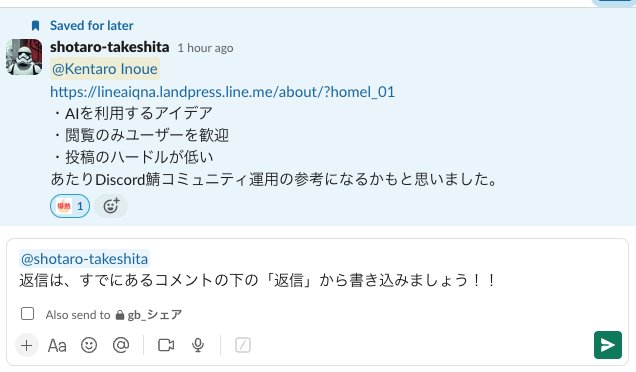
3. 適切なチャンネルに投稿する
コメントの内容にあったチャンネルを選んでコメントしましょう!
たいていの場合、Slackを立ち上げた人が、チャンネルを作ってくれているはずです。
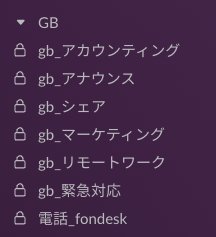
なお、個人間など非公開なやり取りは「ダイレクトメッセージ」で送ってください。
![]()
4. 「さん」など敬称略は可、と決めておくと効率的
@をつけてメンションをつけた場合、相手の名前だけが表示されるので、慣れないうちは
@名前 さん
などと入力したくなりますが、社内外で共通ルールとして「さんなど敬称略にしましょう!」としておけば、毎回「さん」「様」を入力しなくて良くなり、効率的です。

グレート・ビーンズでのやり取りは、クライアント企業も含めて、上記のルールでメンションしていますので、ご了承ください!
5. チャンネル上部にリンク設置可能
各チャンネルの一番上に、任意のURLを設置しておくことができます。
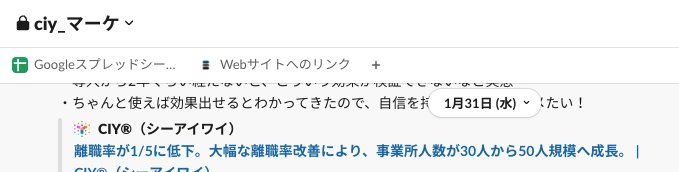
Googleドキュメント/スプレッドシートや、Webページなど、よく使うURLへのリンクを固定表示させることができ、便利です。
6. 「後で」をタスク管理として活用
各コメントに「後で」マークをつけておき、後でまとめて見ることができます。
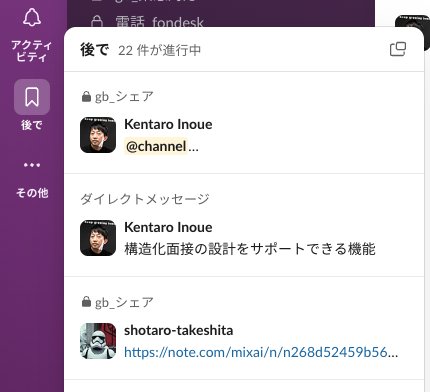
「ブックマーク」「お気に入り」に近い機能ですが、後で返信しようと思ったコメントや、対応が必要なコメントは「後で」マークをつけておき、タスク管理として利用するのがオススメです!




